
Пристигането на Windows 10 постави цялостен ремонт на операционната система Windows, както я познавахме. Вече свързан с мобилната екосистема на Windows Phone, Windows 10 е възприел много от функциите на тази мобилна операционна система. Независимо от мобилната операционна система, която използвате, било то Android, iOS или Windows Phone, приложенията трябва да поискат потребителски разрешения, за да имат достъп към различните елементи, които изграждат устройството, елементи, с които можете да получите звук като микрофона, да заснемете снимки като камерата, лични данни от нашия списък с контакти или задачи ...
Всички тези елементи са част от поверителността на потребителите и приложението трябва, да или да, да ни поиска разрешение, преди да може да ги използва. Единствената операционна система, която иска разрешение при първото им стартиране, е iOS. Напротив, нито Android, нито Windows Phone го изискват, когато стартираме някое от приложенията, които са инсталирани изначално и точно няма много. Windows 10 ни носи голям брой приложения, инсталирани в оригинал, и с всяка актуализация има все повече и повече.
Ограничете достъпа на камерата до приложения
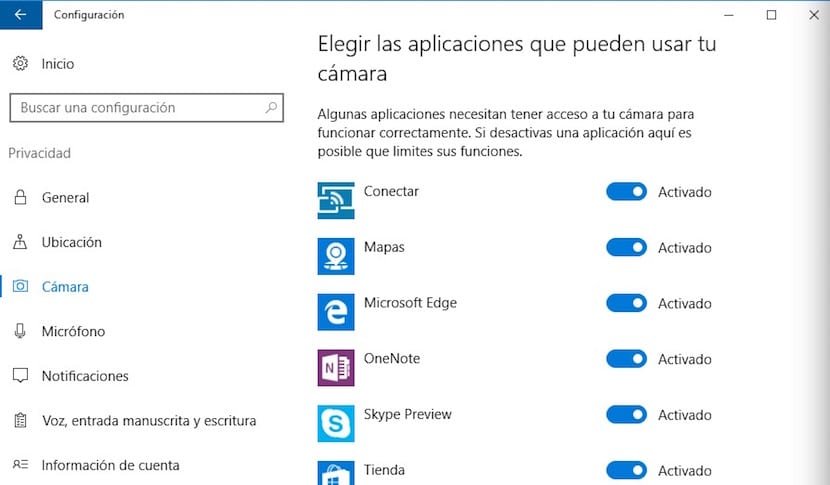
- Кликваме върху менюто "Старт" и отиваме в конфигурация (представено от зъбно колело).
- След това кликнете върху уединение, за да проверите и изтриете кои приложения имат достъп до Камерата на нашите устройства.
- В дясната колона търсим Камера и кликваме.
- Сега отиваме в лявата колона. На първо място намираме опцията Разрешете на приложенията да използват камерата. Тази опция е активирана по подразбиране, за да могат приложенията да имат достъп до нея. Ако го деактивираме, нито едно приложение няма да има достъп до него, но не е това, което търсим.
- По-долу под заглавието Изберете приложенията, които могат да използват вашата камера, има различни приложения, които имат достъп до камерата на нашето устройство. Някои от тях като Microsoft Edge или Maps като Store нямат никакъв смисъл, че имат достъп до камерата, така че можем да махнем отметката от квадратчето, така че те да нямат достъп до него.